Capita spesso di scattare una foto a un documento cartaceo con il proprio smartphone. Avviare l’app fotocamera sul dispositivo mobile è l’operazione più naturale che si compie quando si è lontani da casa o dall’ufficio e si ha la necessità, ovunque ci si trovi, di acquisire le pagine di un documento.
Ma come fare per trasformare le foto in PDF rendendole documenti utilizzabili altrove, inviabili via email o app per la messaggistica istantanea?
Come fare per sottoporre rapidamente a riconoscimento ottico dei caratteri (OCR) l’immagine delle pagine cartacee fotografate con il telefono?
Come trasformare foto in PDF su Android utilizzando Adobe Scan
L’app Adobe Scan, già presentata in passato sul nostro sito, consente di fotografare direttamente una o più pagine in formato cartaceo e di ottimizzare le immagini acquisite affinché appaiano come un normale documento.
Adobe Scan, tuttavia, permette di convertire immagini già presenti nella galleria di Android in un documento PDF. In questo modo non si dovrà neppure avviare l’app di Adobe per effettuare l’acquisizione di più pagine: si potrà usare l’abituale app Fotocamera ed elaborare le immagini in un secondo tempo, con tutta calma.
Per procedere è sufficiente scaricare e installare Adobe Scan sul proprio dispositivo Android facendo riferimento al Play Store di Google.
All’avvio dell’app, si dovrà toccare l’icona in basso a sinistra in modo tale da scegliere le foto da trasformare in PDF attingendo alla galleria delle immagini.
Attivando l'”interruttore” Mostra solo documenti, Adobe Scan sarà in grado di riconoscere e selezionare solo le foto che ritraggono documenti, fatture, scontrini, screenshot e così via.
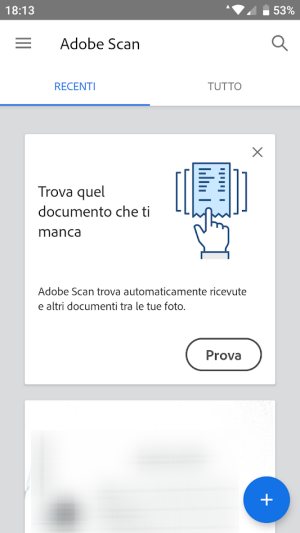
A questo punto basta toccare in sequenza le varie foto che devono comporre il file PDF finale quindi usare il pulsante in alto a destra (segno di spunta).
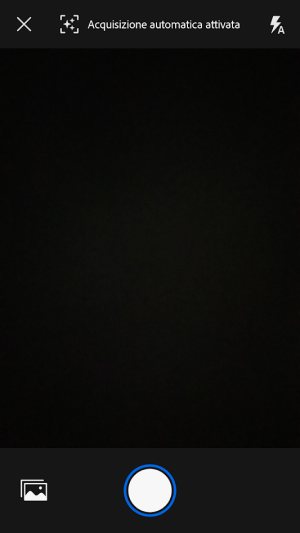
Adobe Scan provvederà a ottimizzare la foto originale trasformandola in un documento vero e proprio: le immagini saranno elaborate in sequenza e aggiunte l’una dopo l’altra nel file PDF.
Il contenuto di ogni immagine sarà sottoposto a OCR: ciò significa che non appena verrà creato il PDF, si potrà selezionare il testo e, ad esempio, copiarlo altrove oppure effettuare una ricerca all’interno del documento.
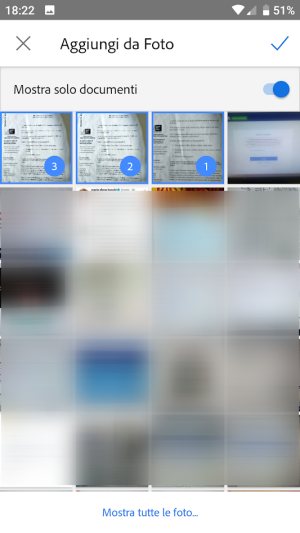
Le piccole icone poste nella parte inferiore dell’app consentono di sottoporre ad elaborazione altre immagini memorizzate nella galleria di Android, di riordinare le pagine, di modificare l’area interessata dall’analisi automatica di Adobe Scan, ruotare le pagine e decidere la gamma di colori da usare nel PDF finale (sulla singola pagina o su tutte le pagine del documento).
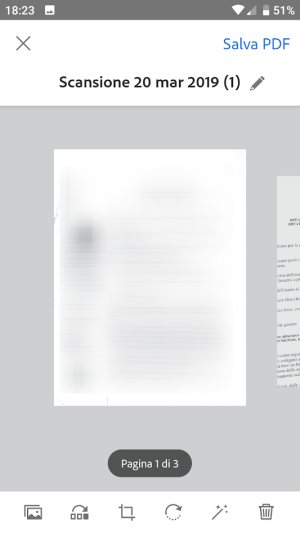
Toccando l’icona raffigurante una matita (nella parte superiore di Adobe Scan), è possibile modificare il nome del file. Con un tocco su Salva PDF, il file PDF verrà immediatamente creato e caricato sul servizio online gratuito Document Cloud. È qui che avviene il riconoscimento del testo mediante OCR.
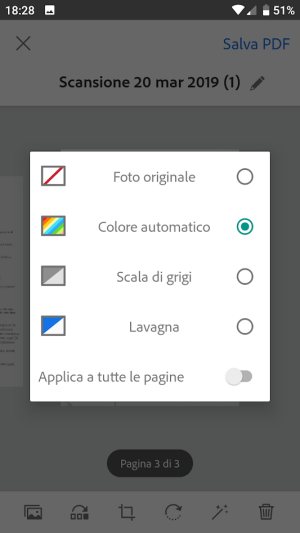
Se si volesse avere la possibilità di selezionare i testi e copiarli altrove, bisognerà necessariamente attendere la conclusione del riconoscimento OCR sul cloud. Diversamente si potrà toccare subito l’icona Condividi e scegliere se generare un collegamento al file condivisibile con altre persone, se inviarlo via email oppure se condividerne una copia con qualunque app installata sul dispositivo mobile.
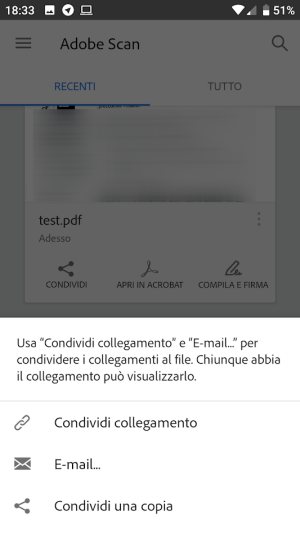
Si può ad esempio salvare i file su altri servizi cloud (ad esempio Google Drive, Dropbox, OneDrive) oppure inviarli mediante WhatsApp, Telegram (anche a se stessi) o altre applicazioni simili: Inviare un messaggio a sé stessi su WhatsApp e Telegram.
Selezionando l’icona con tre pallini incolonnati, si può scegliere di rendere sempre disponibile il file in modalità offline, rieffettuare nuovamente la scansione e la successiva elaborazione, rinominare il documento PDF o eliminarlo definitivamente.
Suggeriamo anche la lettura dell’articolo OCR, quali i migliori per riconoscere il testo acquisito da scanner o da smartphone.
/https://www.ilsoftware.it/app/uploads/2023/05/img_18947.jpg)
/https://www.ilsoftware.it/app/uploads/2025/06/wp_drafter_481104.jpg)
/https://www.ilsoftware.it/app/uploads/2025/06/bs0.jpg)
/https://www.ilsoftware.it/app/uploads/2025/06/wp_drafter_479818.jpg)
/https://www.ilsoftware.it/app/uploads/2025/05/ss0.jpg)